Kas teil on kliente, sõpru või pereliikmeid, kes soovisid Dropboxi kasutada, kuid mitte? Kui teie väited Dropboxi kontole registreerumiseks on kurtidele kõrvale langenud, on FileStock lihtne viis taotleda nendelt inimestelt faile. FileStork on tasuta ja ei nõua oma Luddite'i sõprade jaoks veidi tarkvara allalaadimist ja installimist. Teie sõbrad ei pea isegi looma FileStorki kontot.
FileStorki kasutamiseks suunduge FileStork.net'i ja vajuta avalehe oranžile nupule Start Started. Seejärel viiakse teid Dropboxi veebisaidile, kus palutakse teil lubada FileStorkil oma Dropboxi kontole juurdepääs. Siis on see tagasi FileStorki veebisaidile, kust saate saata päringuid mitte-Dropboxi kasutavatele kontaktidele.

Päringu saatmiseks klõpsake vasakpoolsest veerust Loo uus päring ja valige Ühekordne päring. Täitke oma adressaatide e-posti aadressid, tippige oma soovile sõnum ja nimetage kaust, kuhu failid asuvad teie Dropboxi kontol. Samuti saate piirata failitüüpe, mida inimesed saavad üles laadida ja salasõna kaitsta. (Lisaks ühekordsele päringule saate luua ka eraldi taotluse, mis kestab kuni kustutate selle FileStorki veebisaidilt.)
Ühekordse päringu korral saavad saajad e-kirja, millel on link, mis viib need FileStorki saidile, kus neid tervitatakse lihtsa leheküljega, millel on kaks suurt nuppu: Vali failid ja Saada. Kõik, mida nad vajavad, on vajutada nupule Vali failid, leida soovitud kõvakettal olevad failid ja vajuta Saada. Tõesti, ma ei näe, kuidas oleks FileStork protsessi lihtsustanud.

Fail (id) laaditakse seejärel otse teie Dropboxi kontole ja FileStork kasutab SSL-krüpteerimist, et silmad eemal hoida. Teie Dropboxi kontole luuakse kaust nimega FileStork ja iga taotluse jaoks loodud kaustad asuvad selle sees, alamkaustad saaja e-posti kaudu nende sees. Iga failitaotluse jaoks tuleb luua uus kaust; te ei saa määrata, et failid lisatakse olemasolevasse kausta. Samuti on FileStorki faililimiit 75MB. Need vähesed piirangud ei kahjusta seda lihtsat, tasuta ja kasulikku teenust.
Kas otsite rohkem Dropboxi trikke? Seejärel vaadake Sharon Vaknini 4 tapja Dropboxi trikke videot.
(Via LifeHacker)






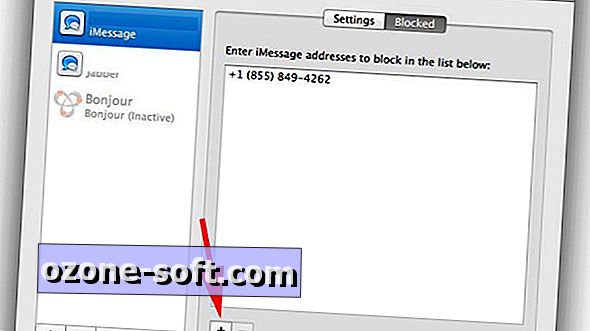





Jäta Oma Kommentaar